
Für Personen mit Besucher-Rolle gelten Sucheinschränkungen. Detaillierte Informationen finden Sie im FAQ-Bereich weiter unten.
CELUM Work bietet kraftvolle Suchfunktionen. Sie können:
Auf dem Dashboard nach Workrooms suchen, in denen Sie mitwirken, über die Suchleiste nach Tasks, Assets oder Ordnern suchen oder den Filter nutzen, um Ihnen zugewiesene Tasks/Subtasks zu finden.
Suchen Sie innerhalb des aktuellen Workrooms über die Suchleiste oder den Filter auf dem Taskboard nach Tasks oder im Asset-Explorer nach Assets und Ordnern.
Nutzen Sie die erweiterte Task-Suche, um nach Tasks in sämtlichen Workrooms zu suchen, in denen Sie mitwirken.
Verwenden Sie das Suchfeld im Dashboard oder in der Titelleiste eines Workrooms, um in der aktuellen Organisation nach bestimmten Assets, Ordnern, Tasks oder Workrooms anhand ihres Namens zu suchen.

Geben Sie einen Suchbegriff (mit mindestens drei Zeichen) im Suchfeld ein:
Die Ergebnisliste öffnet sich und zeigt alle passenden Ergebnisse.
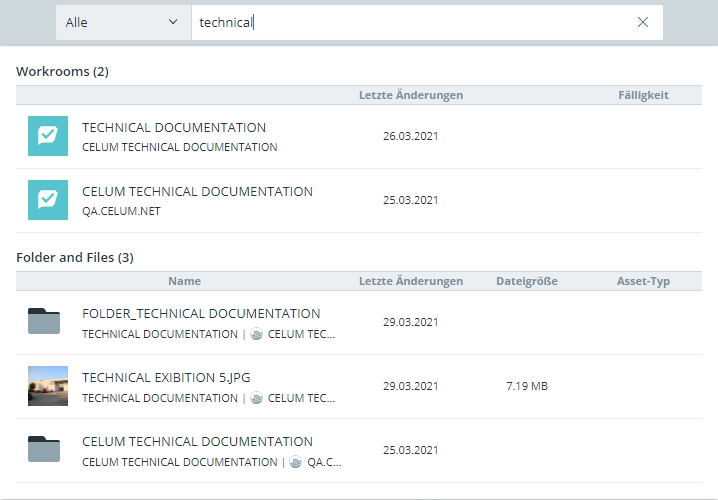
Die Standardeinstellungen der Suche hängen davon ab, ob Sie am Dashboard oder innerhalb eines Workrooms suchen:
Am Dashboard: Standardmäßig wird nach ALLEN Objekten (Workrooms, Tasks, Assets und Ordnern) gesucht, die zum eingegebenen Suchbegriff passen und sich in Ihrer aktuellen Organisation befinden.
Innerhalb eines Workrooms: Das Standardverhalten hängt davon ab, auf welcher Seite Sie die Suche starten. Am Taskboard wird standardmäßig nach Tasks gesucht, am Asset-Explorer wird nach Assets und Ordnern gesucht, auf der Personen-Seite nach allen Objekten. Die Suche gibt nur Ergebnisse zurück, die sich im aktuellen Workroom befinden. Um in allen Workrooms zu suchen, müssen Sie die Sucheinstellungen anpassen.
Sie können die Sucheinstellung über ein kleines Drop-Down-Menü links des Suchfeldes ändern:
Wenn Sie die Suche am Dashboard starten, suchen Sie automatisch in allen verfügbaren Workrooms. Wenn Sie die Suche innerhalb eines Workrooms starten, finden Sie standardmäßig nur Ergebnisse im aktuellen Workroom. Um dies zu ändern, gehen Sie wie folgt vor:
Geben Sie einen Suchbegriff (mit mindestens drei Zeichen) im Suchfeld in der Titelleiste ein.
Im Asset-Explorer ist die Suchlogik automatisch auf „Assets & Ordner“ eingestellt. Auf anderen Seiten können Sie die Logik manuell setzen.
Die Ergebnisliste öffnet sich.
Deaktivieren Sie die Option „Suche nur im aktuellen Workroom“,
um auch nach Assets und Ordnern außerhalb des aktuellen Workrooms
zu suchen.

Personen mit Besucher-Rolle können diese Option nicht verwenden.
Assets und Ordner, deren Namen den Suchbegriff enthalten, werden in der Ergebnisliste angezeigt.
![]() Welche Sucheinschränkungen
gelten für Besucher?
Welche Sucheinschränkungen
gelten für Besucher?